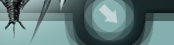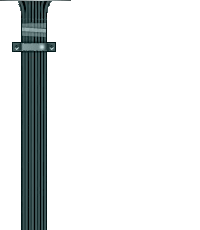| Меню сайта |
|
|
 |
| Разделы новостей |
|
 |
| Календарь новостей |
| « Январь 2026 » |
| Пн |
Вт |
Ср |
Чт |
Пт |
Сб |
Вс |
| | | | 1 | 2 | 3 | 4 | | 5 | 6 | 7 | 8 | 9 | 10 | 11 | | 12 | 13 | 14 | 15 | 16 | 17 | 18 | | 19 | 20 | 21 | 22 | 23 | 24 | 25 | | 26 | 27 | 28 | 29 | 30 | 31 | |
 |
| Поиск |
|
|
 |
| Статистика |
Онлайн всего: 1 Гостей: 1 Пользователей: 0 |
 |
|
 | |  |
| Главная » addons WoW
Набор аддонов для версии ВоВ 2.4.3 Большой набор самых популярных аддонов в отличном сжатии! Набор содержит:
- ArkInventory
- Atlas последней версии
- AtlasLootEnhanced последний
- CEnemyCastBar
- BonusScanner
- Decursive
- GroupCalendar
- MapCoords
- CritAlert + juline fix
- QuestHelper
- OmniCC
- DamageMeters
- MetaMap
- MobInfo2
- OmniCC 2.1.0
- QuestGuru
- TitanPanel
- TitanCritLine
- MKombat
- X-Perl 2.4.3
- trinketmenu
- Cooldown timers 2
- и пару других 
Все аддоны идеально работают с версией вов 2.4.3 + удовлетворят практически любые требования игрока.
Установка:
Указать путь к папке с вов:
H:\WoW-2.4.3\
Где H: - диск, на котором лежит ВоВ
Где WoW-2.4.3 - папка с ВоВ
Для тех, кто хочет получить результат, эдентичный тому как на скрине, надо выполнить следующие действия:
Как ставить:
Заархивируйте, на всякий случай, ваш старый WTF.
=> просто переименуйте его на WTF_OLD,..(не удаляйте старый архив, вы можете вернутся к нему!)
1. Теперь зайдите в вашу папку с WoW и откройте "WTF".
H:\WoW-2.4.3\WTF
2. Зайдите в директорию"Account" и измените ACCOUNTNAME на ACCOUNTNAME(ваше имя аккаунта). (Пишите с КАПСОМ!)
H:\WoW-2.4.3\WTF\Account
3. Теперь зайдите в "ACCOUNTNAME" и переименуйте "Server" на имя вашего сервера.
H:\WoW-2.4.3\WTF\Account\ACCOUNTNAME
4. Зайдите в директорию"Server" и переименуйте"Charaktername". (имя вашего персанажа)
H:\WoW-2.4.3\WTF\Account\ACCOUNTNAME\Server
Категория:
addons WoW
|
Просмотров:
717
|
Добавил:
wow-c
|
Дата:
09.12.2008
|
|
Скачать MortalKombat SoundMod
1. Когда тебя кто-то аттачит в режим боя, начинает играть музыка из морталкомбат.
2. Когда у врага остается 20% здоровья, тебе громогласным голосом говорят - "Finish him!"
3. Когда враг умирает, то тоже говорят что-то. Помогает от хитрых хантеров - не слышишь что он сдох - не веришь.
4. Все криты обозначаются громким возгласом - "Exelent!". Мелочь, а приятно.
Есть одна неочень приятная черта у мода, когда погибаешь тебе говорят (дословно по англицки непомню) - "Какая глупая смерть, ты прососал!". Аж злось иногда берет - "как он может судить меня, ведь они же впятером напали..".
Вобщем реальный прикол. В ПВЕ тоже работает.
INTRODUCTION
This is a sound only mod. It is primarily built for PVP but has some PVE elements.
Basically this mod will play sounds during PVP encounters.
With the initial mod, you will get 2 sound packs. There is a Mortal Kombat sound pack and an Unreal Tournament sound pack. Depending on which pack you have enabled, you will hear different sound effects while PVPing.
There are 3 commands in the MKombat sound mod.
/mkombat - Will list the commands
/mkombat list - Will display a list of the available sound packs
/mkombat load ##### - Will enable the designated sound pack (##### is the name of the mod which will be displayed in the listing)
Mortal Kombat Sound Pack
When you target a player of the opposing faction, you will hear 'CHOOSE YOUR DESTINY'.
If you initiate combat with the player, you will hear an edited version of the Mortal Kombat theme song. The song is set to not play more than once in any 10 minute period. Also, the song will play if combat is initiated with you by an opposing faction. This has the bonus of letting you know immediately if you are attacked by someone you hadn't already noticed. I have also added in a couple of other sound bites. A much requested techno rave music sample from Blade 2 (Crystal Method's Bloodrave) given by shaolin113 (props to him on the edit!).
When your target gets to 20% health, you will hear the 'FINISH HIM' clip. If you manage to kill the target on the next hit, you will hear 'FATALITY', and if you happen to get a crit on that final blow, you will hear 'BRUTALITY'.
If you are a rogue, you will also hear the 'FINISH HIM' anytime you accumulate 5 combo points (even in PVE). I left this in for PVE as I found it useful!
There are some other sound bites included with this mod, but I'll let you find the rest for yourself!
Unreal Tournament Sound Pack
When you target a player of the opposing faction, you will hear 'PREPATE TO FIGHT'.
If you initiate combat with the player, you will hear a couple of music samples. Either Bloodrave by Crystal Method props to shaolin113 for this music clip, or a short edit of the lobby fight music from The Matrix. The music is set to not play more than once in any 10 minute period. Also, the song will play if combat is initiated with you by an opposing faction. This has the bonus of letting you know immediately if you are attacked by someone you hadn't already noticed.
In addition, this mod will play different sound clips based upon how many kills in a row you get between getting killed yourself (PVP only).
One much requested piece of this mod is the 'HEADSHOT' clip which is played when a Hunter has a crit when using Aimed Shot.
There are some other sound bites included with this mod, but I'll let you find the rest for yourself!
ADDITIONAL INFO
I have worked very hard to make it so that it is quite easy to add your own sound packs to the mod. It is my hope that this will cause lots of sound packs to be created. For those who are interested in creating their own sound pack, it is quite simple and detailed below.
First off, open up MK.lua for an example of what you'll need to populate. You'll need to create your own file for your sound pack say YM.lua.
Enter in your own sound effects for the various events. I would suggest you create a new folder in the /Sounds directory in which to place your sound files.
Sound files must be either mp3 or wav files.
Create your own variable to mirror MK_Pack. For example, maybe you do YM_Pack. Everywhere you see MK_Pack, put in YM_Pack.
For the various effects which have the multiple entries and start with table.insert, you can create as many entries as you like. Just use the same method shown when entering in your entries. When that event is fired, a random entry is played.
I have also added a couple of function overrides for added functionality. If your sound mod requires special loading code, you should add your own version of MK_MKombat_OnLoad(). You can also add your own special event code if you want to capture additional events for your own sound mod. In order to do that you'll need to create your own version of MK_MKombat_OnEvent(). Again, remember to create your own versions that prefix with YM instead of MK.
Make sure the last line in your YM.lua file is
table.insert( g_MKombat_Packs, YM_Pack );
Finally, you have to open the MKombat.xml file and add an entry for your lua file so that it will be picked up as an available sound pack. Place an entry at the end such as
<script file="UT.lua" />
At this point, your mod should load up in game. In order to load it up, you will need to type /mkombat load YMNAME. YMNAME will be equal to whatever you put in your YM.lua file for
MK_Pack["NAME"] = "MKombat";
. You can see a list of available sound packs by typing /mkombat list in game.
That's it! Enjoy your mod and post about it in the forums about your groovy new sound mod!
For the latest information on this mod, be sure to visit http://www.warcraftrealms.com/mkombat.php
Категория:
addons WoW
|
Просмотров:
1073
|
Добавил:
wow-c
|
Дата:
09.12.2008
|
|
Скачать Titan Panel


Кратно об!
Titan Panel добавляет дополнительную панель контроля в верхушку и самый низ окна. Может служить местом хранения окна другово аддона, отображать текущую сумму денег и т.д.
This is the latest version of the new Titan Panel released by the Titan Development Team. The Titan Development Team consists of: HonorGoG, jaketodd422, M_Nyte_Templar (joejanko), Lothaer (Lothayer), oXid_FoX and Tristanian (TristTitan).
Features
The ability to have 1 or 2 bars at the top and/or the bottom of your screen.
Many builtin plugins that provide a great core set of features.
Easy to use menus and options to change features on the fly.
Fully supported plugin system. All plugins on the bar are plug-n-play.
Bug Reports
Direct all issues and feature requests to the Google Code Titan development page.
Special Instructions
Please read the included TitanPanelSetup-READ_ME_FIRST.txt file for any special instructions needed to use this version of Titan Panel.
Problem Escalation
Please read the included TitanPanelSetup-READ_ME_FIRST.txt file for any special instructions.
Please check the Titan Panel Portal for a list of any recent issues. These will appear on the main page.
If you are still having issues, please follow the instructions under Bug Reports above.
Included
Core:
TitanAutoHide
TitanAuxAutoHide
TitanPanel
TitanTrans
TitanUIScale
TitanVolume
Embedded:
LibRock-1.0
LibRockTimer-1.0
BuiltIns:
T itanAmmo
TitanBag
TitanClock
TitanCoords
TitanGoldTracker
TitanHonor
TitanItemBonuses (w/BonusScanner)
TitanLootType
TitanPerformance
TitanRegen
TitanRepair
TitanRider
TitanStanceSets (w/WeaponQuickSwap)
TitanXP
History
Категория:
addons WoW
|
Просмотров:
620
|
Добавил:
wow-c
|
Дата:
09.12.2008
|
|
Скачать Koruyo's Interface kUi v1.1

Мой набор аддонов Ui - работает с любым классом.
Содержит такие аддноы:
!BugGrabber - Grabs bugs for the bug sack.
Ace2 - Addon development framework
Ace3 - Addon development framework
AceGUI-3.0-SharedMediaWidgets - Enables AceGUI-3.0 widgets for the 5 basic SharedMedia-3.0 types
Aloft - Customize and enhance unit nameplates
Atlasloot - Shows the possible loot from the bosses
Baggins - Invetory Management
Bangitharder - Drum tracking display and announcement
Bartender4 - Actionbar Addon
BigWigs - Bossmod
Buffalo - Customizing your buff display
ButtonFacade - Button Skinning
Cartographer - Addon to manipulate the map
Chatter - Lightweight Chat Improvements
ClassTimer - Timers for Buffs, Dots, CC effects, etc
ClearFont2 - Funky font switcher
Clique - Mouse Click2Cast addon
ClosetGnome - Wardrobe organizer
CooldownCount - Display Cooldown Count of Spell Icon and Item
CowTip - Tooltip Addon
cyCircled - like ButtonFacade (just in because of Numen)
DisqoDice - Totemtwist Addon
Fubar - A panel that moduls can plug into
Grid - Raid/Party Unitframes
MikScrollingBattleText - Battletext
Minimalist - A Collection of Automations and Interface Tweaks
myBindings2 - enhanced key bindings
Numen - Totembar Addon
Omen - Threadmeter
oRA2 - CT_Raidassost alternative
Pitbull - Unitframe replacement
Postal - Enhanced Mailbox
Quartz - Modular casting bar
Recount - Dmg Meter
SharedMedia - Shaed handling of media data between addons
Xloot - Lootframe replacement
XlootMaster - Masterlooter dropdownmenu
...
Как ставить:
Заархивируйте, на всякий случай, ваши старые INTERFACE, FONTS, AND WTF.
=> просто переименуйте его на Interface_old,..(не удаляйте старый архив, вы можете вернутся к нему!)
1. Разархивируйте "KoruyoUi.zip" В папку с ВоВ.
(a.E.: C:\Program Files\World of Warcraft)
2. Теперь зайдите в вашу папку с WoW и откройте "WTF".
C:\Program Files\World of Warcraft\WTF
3. Зайдите в директорию"Account" и измените ACCOUNTNAME на ACCOUNTNAME(ваше имя аккаунта). (Пишите с КАПСОМ!)
C:\Program Files\World of Warcraft\WTF\Account
4. Теперь зайдите в "ACCOUNTNAME" и переименуйте "Server" на имя вашего сервера.
C:\Program Files\World of Warcraft\WTF\Account\ACCOUNTNAME
5. Зайдите в директорию"Server" и переименуйте"Charaktername". (имя вашего персанажа)
C:\Program Files\World of Warcraft\WTF\Account\ACCOUNTNAME\Server
6. ВСЁ!
[Повторите шаг 5 для всех ваших персов]
___________________________________________________
Зайдите в игру.
1. Напишите в ваш чат "/pitbull" (без" )
2. Идите в профили и возьмите"Koruyo", закройте окно.
3. Напишите "/bt4"
4. Зайдите в профили и нажмите@ existing profiles "Koruyo - Eredar", закройте окно.
5. Напишите "/bf"
6. Зайдите в профили и нажмите @ existing profiles "Koruyo - Eredar", закройте окно.
5. Напишите "/classtimer"
6. Зайдите в профили и нажмите @ existing profiles "Koruyo - Eredar", закройте окно.
7. Напишите "/omen profile choose Koruyo - Eredar"
8. Напишите "/reloadui"
9. ВСЁ!
IF YOU ARE NOT SHAMAN - goto your World of Warcraft Interface Folder -> Addons -> Delete DisqoDice and Numen.
If you have any questions - just ask! (because i could have forgotten some profile changes etc.)
Sorry for my "bad" english - im not naitiv speaker.
Категория:
addons WoW
|
Просмотров:
735
|
Добавил:
wow-c
|
Дата:
09.12.2008
|
|
Иногда бессистемное перебирание и установка аддонов, вечный поиск лучшего приводит к печальным последствиям – множество установленных аддонов и остатки старых, все перемешиваются и в результате клиент World of Warcraft начинает вести себя странно, сыпятся ошибки в интерфейс, появляются проблемы с соединением и так далее. Единственным выходом остается удалить все и начинать заново, но осторожнее и избирательнее. В такие моменты, особенно хочется положиться на выбор других людей, проверенный временем и не требующий утомительного ковыряния. А если это еще и выглядит умопомрачительно…
К сожалению, действительно хороших и отточенных интерфейсных решений для WoW не так уж и много. Но встречаются и исключения. Таким на наш взгляд является Caith UI.
История Caith UI началась давно, и на данный момент версии уже перевалили за 10.х. Стильные, темные панели, в духе хай-тэк стали началом целого стилистическое направление в оформлении WoW интерфейсов. Поэтому Caith UI узнается и запоминается сразу.

Надо отметить, что авторы этого замечательного интерфейса не просто нарисовали блестящую обертку. Конечно, многие из решений по виду и расположению элементов оттачивались на протяжении многих версий. Менялись не только аддоны, в поисках оптимального набора, но и вносились изменения в код этих аддонов. Чтобы все выглядело органично, не было шито белыми нитками. Как говорится, это надо видеть и попробовать.
На данный момент, эта интерфейсная сборка включает следующие аддоны (указаны только важные):
BugGrabber, BugSack, ErrorMonster – для отлова ошибок
Bartender3, FuBar, StatusBars – для панелей действий (actionbar) и дополнительных панелей
BigWigs, oRA2, Omen – для рейдов
Buffalo, ClassTimer, Quartz – для кастов, баффов, ДоТов и кулдаунов
CowTip – для подсказок (tooltips)
ClassColors, cyCircled, eePanels2, EnhancedColourPicker, gdFont, oGlow, PitBull, Waterfall – для создания «фирменного» интерфейса
ItemRack – для управлением комплектами одежды и оружия
Mumble – для управления чатами
OneBag – для инвентаря
Parrot – для динамического лога сражения
Proximo – для арены
simpleMinimap – для миникарты
Все лишнее убрано, оставлены лишь действительно нужные аддоны «на каждый день». Возможно, такой аскетизм не всем понравится, а добавление аддонов по вкусу может не вписаться в авторскую концепцию чистого технологичного интерфейса и разрушит иллюзию.
Аддон совместим с патчем 2.4.
Внимание! Данный интерфейс рассчитан на широкоформатные мониторы (16:9, 16:10). Оптимальное разрешение для Caith UI – 1680×1650. На обычных мониторах, результат может быть далек от оригинального.
Категория:
addons WoW
|
Просмотров:
707
|
Добавил:
wow-c
|
Дата:
09.12.2008
|
|
\
XLoot - это один из тех маленьких аддонов World of Warcraft, которые делают нашу игру чуть-чуть удобнее и приятнее. Хотя стандартное близзардовский окно для лута вполне функционально, оно имеет те же недостатки, что и другие элементы интерфейса – его нельзя двигать, менять размер и так далее. Но это можно легко исправить!
Как было сказано – Xloot полностью заменяет стандартное близзардовское окно WoW для лута, добавляя широкие возможности по его настройке. Окно можно двигать, изменять размер, раскрашивать, настраивать опции по отображению предметов и делать все те модные вещи, которые просто обязан уметь современный аддон.
Этот аддон оценят те, кто хочет внести дополнительные стилистические шрихи в свой интерфейс
Кроме основного модуля, существуют несколько дополнительных плагинов для Xloot:
XlootMonitor – отслеживает сообщения, когда кто-либо в партии получает предметы, вида «Xxxx receives [Yyyy]» и показывает их вместе с иконкой и количеством в виде списка.
XlootGroup – заменяет стандартный интерфейс Group Loot по групповому разделу лута.
XlootMaster – заменяет стандартный выпадающий интерфейс мастер-лутера (Master Looter) другим, позволяющим делать гораздо больше настроек.
Настройка XLoot
Все опции по настройке аддона можно совершать несколькими способами, в дополнение к основным – консольным командам /xloot для настройке через чат или /xloot options, открывающее графический интерфейс с настройками.
Также можно щелкнуть правой кнопкой на бордюр окна с лутом для быстрого доступа к меню опций или же удерживая ALT сделать правый щелчок на предметах в окне с лутом.
Цвета бордюра и фона для всех окон лута можно изменять. Также по умолчанию включена опция менять цвет окон соответственно качеству лута, которые оно содержит. Все установки по настройке внешнего вида содержаться в меню Appearance или доступны по команде /xloot appearance.
XLoot может работать без дополнительных модулей (Monitor, Group, Master), но они без него конечно же работать не смогут.
Категория:
addons WoW
|
Просмотров:
793
|
Добавил:
wow-c
|
Дата:
09.12.2008
|
|
Не все аддоны должны быть большими и набитыми невероятно полезными функциями. С другой стороны – маленький, не значит бесполезный. Сборка микро-аддонов Cutup, предназначена для рог, и возможно в ней вы найдете тот простой аддон которого вам не хватает.
После установки аддона, команда /cutup выводит конфигурационное меню. В состав аддона вошли следующие модули:
Julienne
Julienne это таймер Slice and Dice в духе DiscoDice и SliceWatcher. Он учитывает талант Improved Slice and Dice, как и бонус от двух частей брони Netherblade.
Основная полоса таймера (синего цвета) визуально представляет время оставшееся время Slice and Dice. «Потенциальная» полоса таймера (желтого цвета), показывает каким будет таймер Slice and Dice согласно текущим комбо-очкам, если вы используете это умение сейчас.
Текст показывает время текущего Slice and Dice, если он активирован. Если не активирован – отображает время возможного Slice and Dice эффекта, учитывая текущее количество комбо-очков.
LightFingers
LightFingers включает опцию авто-лута интерфейса, когда бы вы не использовали умение Pick Pocket, а также переключает его обратно, через короткий промежуток времени. Это создает некоторое подобие автоматического Pick Pocket, если у вас не включена опция авто-лута.
Spam
Spam блокирует повторяющиеся ошибки интерфейса, вроде «Not enough energy», в результате частого нажатия кнопок, чем собственно и занимается большинство рог.
TickToxin
TickToxin отображает таймеры для времени наложения ядов, а также количество уже наложенных Wound и Deadly ядов.
Категория:
addons WoW
|
Просмотров:
695
|
Добавил:
wow-c
|
Дата:
09.12.2008
|
|
Появляющийся над вашей головой текст, показывает повреждения по вам, ваши повреждения, на сколько вас похилили и т.д.
Для запуска наберите:
Категория:
addons WoW
|
Просмотров:
664
|
Добавил:
wow-c
|
Дата:
09.12.2008
|
|
Если провести опрос среди магов старой закалки, какой аддон, созданный для этого класса, нравиться им больше всего - Cryolysis, наверное, получит наибольшее количество голосов. Только беда – забросил его автор-создатель, и несколько попыток реанимировать проект потерпели фиаско. Хорошая новость – переписанная с нуля новая версия аддона под номером «два» реанимирует старый добрый Cryolysis. Но есть и плохая…
… в очередной раз переосмыслив сделанное, новые авторы уже работают над третьей версией аддона. Их нескромные заявления обещают аддон, который станет первым и главным в списке любого мага. Более того, и другие классы тоже не будут забыты. Тем временем, вторая версия, корректно работающая с патчем 2.4, не будет обновляться часто.
Своим появлением, Cryolysis изначально обязан Necrosis LdC – интерфейсный аддон для варлоков. Фактически, он наследует идеи и решения Necrosis, только преобразовывая их для магов. Здесь и фирменный круговой интерфейс, управление мана-изумрудами и магическими баффами и многое другое. Вот краткий перечень:
Особенности
Настраиваемый интерфейс в виде сферы
Кнопки для создания еды и воды
Кнопка для камня маны
Кнопки управления маунтами и камнем телепортации домой (hearthstone)
Меню баффов
Телепортационное меню и меню порталов
3 полностью настраиваемых кнопки заклинаний
Функционал кнопок
Главная сфера: используйте правый клик на сфере чтобы вывести меню опций для аддона. Практически любая часть аддона может быть настроена через это меню. Можно менять установки кнопок, вид главной сферы и что она делает при нажатиях по ней, а также многое другое.
Кнопки для еды и воды: по правой кнопке создавайте еду/воду наивысшего ранга, по левой – используйте уже созданные, по средней кнопке – передавайте другим.
Кнопка мана-изумрудов: Правая кнопка создает мана-камень наивысшего ранка, левая использует его.
Маунт/Телепорт домой: правой кнопкой садимся или спешиваемся с наземного маунта, левой – с летающего, средняя кнопка мыши использует камень телепортации.
Меню баффов: Щелчок по этой кнопке откроет меню с кнопками для всех доступных магам баффам. Пользуйтесь подсказкой над кнопками, чтобы понять где какой.
Меню телепортов и порталов: Щелчок по этой кнопке откроет меню из 5 кнопок. Каждая кнопка имеет локацию, привязанную к ней. Левым щелчком телепортируемся по локациям, правой – открываем туда портал.
Настраиваемые кнопки заклинаний: Эти кнопки полностью настраиваемы для любых кликов. Вид кнопки зависит от заклинания назначенного на левый щелчок мыши. Какие заклинания использовать можно настроить через меню открываемое по правой кнопке на главной сфере.
У аддона Cryolosis хороший задел. Надеемся будущие версии поднимут планку полезности и качества значительно выше.
Категория:
addons WoW
|
Просмотров:
749
|
Добавил:
wow-c
|
Дата:
09.12.2008
|
|

Управление умениями через сферический интерфейс (вспомним Necrosis LcD для варлоков, Cryolysis для магов) – довольно интересная находка, позволяющая разгрузить интерфейс от множества нечасто используемых функций. Теперь дошла очередь и до рог.
Новая версия Sabella 3.x, наделяет оригинальный аддон Sabella совершенно новым внешним видом. Кроме того, появились новые опции для управления и новая дополнительная сфера для управления ядами.
Если вы пользовались предыдущими версиями Sabella – обязательно удалите папки Sabella, SabellaOptions, SphereLoader и SabellaPoisons!


Sabella состоит из 3-х частей.
Sabella – Это основная сфера
SabellaOptions – Окно опций
SphereLoader – Загружает сферы согласно классу
Основная сфера Sabella:
Настраиваемые умения для левого и правого щелчка мыши
Просмотр подсказок о том, что находится у вас в рюкзаке
Просмотр текущего значения навыка взламывать замки
Кольца сферы отображают:
Энергию
Здоровье
Опыт.
Тексты сферы отображает:
Комбо-очки
Здоровье
Энергию
Кнопки сферы:
Напитки/Камни здоровья (правая/левая кнопки для использования)
Еда (простая) / Еда (с баффами от кукинга) (правая/левая кнопки для использования)
Энергетические напитки (правая кнопка для использования)
Бинты/Бинты для батлграундов (правая/левая кнопки для использования)
Камень возврата/Наземный маунт/Летающий маунт (правая/левая кнопки для использования)
Меню невидимости
Настраиваемая кнопка действия 1 (правая/левая кнопки для использования)
Настраиваемая кнопка действия 2 (правая/левая кнопки для использования)
Настраиваемая кнопка действия 3 (правая/левая кнопки для использования)
Кнопка с ядами Настраиваемая кнопка действия 1 (правая/левая кнопки для использования)
Скачать Sabella 3.0
Категория:
addons WoW
|
Просмотров:
735
|
Добавил:
wow-c
|
Дата:
09.12.2008
|
|
Набор аддонов от Isognomy - творца аддона Sabella ! Набор содержит следующие аддоны(скрин шот)
Категория:
addons WoW
|
Просмотров:
704
|
Добавил:
wow-c
|
Дата:
09.12.2008
|
|
Аддон создан для помощи гмам или админам, использующим MaNGOS, полностью бесплатный, использовать можно как и где угодно, распространять тоже.
Установка:
Укажите устовщику, через кнопку “Обзор”, папку с установленной игрой “World of Warcraft”
ВНИМАНИЕ!!! Если у вас уже стоит старая версия аддона, то удалите папку EnGB ( EnUS ), которая лежит в папке с утановленной игрой "WoW"/Cache/WDB
Обновления:
v2.0
+В мини меню 2 добавил 2 новые команды, .rev и .respawn ( рес мобов и игрока )
+Удалил из мини меню 1 кнопку "O" для перехода в опции т.к. самих опций уже давно нету
+Поправил координаты штормвинда
+Отредактировал сообщение при загрузке аддона
Скачать IGMA 2.0
Категория:
addons WoW
|
Просмотров:
938
|
Добавил:
wow-c
|
Дата:
09.12.2008
|
|

Переводить не стал, ибо много :)
Preform AV Enabler allows the group/raid leader to solo queue everybody (whom have their battlemaster windows open) simultaneously with a button press. In addition, the group/raid leader can also force members with the addon installed to either leave queues or join the majority's battleground instance. A status window allows all those with the addon installed to view the current queue status of each other.
The status window's information includes: if a member's battlefield instance window is open or not and which battlemaster it is, if they are queued for any battlegrounds, which battleground instances they received, which battleground they may be in, and if they have deserter or not and its current duration.
The automation feature (which was a lot more impressive when leaving the queue did not close your battlemaster window) will auto-queue the raid when everybody is ready, and auto-join or auto-leave queues depending on the threshold set.
To use, open a battlemaster window and click the Preform AV Enabler button, type /preformav, or click "Preform" on the menu that appears when right clicking the minimap battleground icon.
- Column hiding and window resize options added
- Clicking on player names now targets that player, and right clicking player names brings up a menu like that of the raid window
Table of Contents
1 Installation Guide
2 Translations
3 TOC Numbers (Out of Date Mods)
4 Mac Support
5 Directory Structure
Installation Guide
Exit "World of Warcraft" completely
Download the mod you want to install
Make a folder on your desktop called "My Mods"
Save the .zip/.rar files to this folder.
If, when you try to download the file, it automatically "opens" it... you need to RIGHT click on the link and "save as..." or "Save Target As".
Extract the file - commonly known as 'unzipping'
Do this ONE FILE AT A TIME!
Windows
Windows XP a built in ZIP extractor. Double click on the file to open it, inside should be the file or folders needed. Copy these outside to the "My Mods" folder.
WinRAR: Right click the file, select "Extract Here"
WinZip: You MUST make sure the option to "Use Folder Names" is CHECKED or it will just extract the files and not make the proper folders how the Authors designed
Mac Users
StuffitExpander: Double click the archive to extract it to a folder in the current directory.
Verify your WoW Installation Path
That is where you are running WoW from and THAT is where you need to install your mods.
Move to the Addon folder
Open your World of Warcraft folder. (default is C:\Program Files\World of Warcraft\)
Go into the "Interface" folder.
Go into the "AddOns" folder.
In a new window, open the "My Mods" folder.
The "My Mods" folder should have the "Addonname" folder in it.
Move the "Addonname" folder into the "AddOns" folder
Start World of Warcraft
Make sure AddOns are installed
Log in
At the Character Select screen, look in lower left corner for the "addons" button.
If button is there: make sure all the mods you installed are listed and make sure "load out of date addons" is checked.
If the button is NOT there: means you did not install the addons properly. Look at the above screenshots. Try repeating the steps or getting someone who knows more about computers than you do to help.
Translations
When you download a mod, please be sure that the mod is compatible with your translation of wow. Some mods only work on the US versions, while some only work on some of the various European versions. These variations are called "Localizations".
TOC Numbers (Out of Date Mods)
When Blizzard patches WoW, they change the Interface number. This means that all mods will be "out of date" unless or until the author releases a new version for that interface. Some people go into the .toc files and update the numbers themselves, but this is STRONGLY advised against as it will cause problems locating possible incompatibilities addons. When you log into WoW after a patch, you DO NOT have to delete your interface directory. All you have to do is simply tell WoW to ignore the interface numbers and load all the mods anyway. All you have to do is, while at the "character select" screen, look in the lower left corner and click on the "addons" button. A window will pop up listing all your installed mods.
If you look in the upper left corner of that window there should be a box that says "Load Out of Date AddOns". You want to CHECK this box. Now simply go into WoW normally and all your mods should load. As of the 1.9 patch, you will have to do this after EVERY patch/update that Blizzard posts! If you encounter any problems with a mod after a patch, please be sure to let the author of the mod know so they can fix it.
See also: About "Out Of Date AddOns"
Mac Support
WoW addons are not platformed based. As such, they can be used on either Mac or PC. You can extract both .zip and .rar files on a Mac using StuffitExpander.
Directory Structure
World of Warcraft
|_ Interface
|_AddOns
|_*AddonName*
|_ *AddonName*.toc
|_ *AddonName*.xml
|_ *AddonName*.lua
|_ (possibly others as well)...
Скачать Preform AV Enabler 2.1
Категория:
addons WoW
|
Просмотров:
793
|
Добавил:
wow-c
|
Дата:
09.12.2008
|
|
Категория:
addons WoW
|
Просмотров:
1029
|
Добавил:
wow-c
|
Дата:
09.12.2008
|
|
Скачать QuestHelper для версии wow 2.4.0 ~2.1Мб Скачать QuestHelper для версии wow 2.3.3 ~1.4Мб
Качаться, качаться и еще раз качаться. Этому занятию многие игроки в WoW – начинающие и не очень – посвящают огромное количество времени, по этому первый обзор мы посвящаем аддону именно этому занятию. Качают новых персонажей, альтов, твинков. Для того чтобы качаться быстро, не тратя времени на поиск мест и объектов для выполнения квестов, надо либо быть умудренным гуру World of Warcraft с феноменальной памятью либо воспользоваться помощью хорошего аддона.
Таким аддоном на наш взгляд является QuestHelper. Аддон этот относительно молодой, появился в конце ноября 2007 года и уже к концу года получил огромную популярность.
Что же собой представляет QuestHelper? По сути, это набор маршрутных точек для квестов с сортировкой по расстоянию до них. В итоге - мы всегда знаем какой из имеющихся в квестлоге квестов делать, где их сдавать и как потратить на это минимум времени, так как программа высчитывает оптимальные маршруты до мест выполнения и сдачи квестов. Делает это, она учитывает не только расстояния до объектов, но и сложность их выполнения.
Как сообщает автор аддона – QuestHelper (далее QH) достаточно умен, чтобы не отвлекать вас на дополнительную настройку и может использоваться сразу после установки без ковыряния в меню и прочей ерунде.
Миникарта
То, что нужно сделать впервую очередь (по мнению аддона), отмечается на вашей миникарте. Если местонахождения задания вне текущей локации, то QH укажет вам путь, как туда добраться – например, к границе между локациями или через точки перелета.
Карта Мира
Все задания, которые у вас в квестовом дневнике, отображаются QH на карте мира в виде маленьких иконок. Они соединены бегущим пунктиром. Так аддон показывает вам в какой последовательности выполнять квесты. Подведя мышь на иконку, можно узнать название квеста и краткое описание, что необходимо сделать для его выполнения.
При нажатии правой кнопки на иконке, появляется всплывающее меню со списком заданий в этой области.
Важно помнить, что меню QH немного не обычны и не закрываются сами собой. Чтобы их закрыть, нужно кликнуть по ним правой кнопкой мыши.
Приоритеты
Существует 5 уровней приоритетов – Наивысший, Высокий, Нормальный, Низкий и Нижайший.
Большинство заданий по умолчанию имеют Нормальный приоритет. Задания на время имеют Высокий приоритет. Задания, созданные пользователем, имеют наивысший приоритет.
QH будет пытаться организовать задания так, чтобы те что с наивысшим приоритетом выполнялись первыми. Исключением являются лишь те случаи когда задание с высшим приоритетом зависит от менее приоритетного. Вы заметите, что такие задания имеют зеленую стрелку в меню приоритетов и они не используют заданный вами приоритет.
Вы можете регулировать приоритеты и использовать их в качестве подсказок, в какой последовательности что делать без кропотливого управления списком маршрутов.
Фильтры
Есть 3 вида фильтров, которые вы можете использовать, чтобы игнорировать квесты. Управление ими происходит через консольную команду /qh filter.
Первый фильтр, который по умолчанию всегда включен это фильтр по уровню. Это укажет QH игнорировать те квесты, которые возможно слишком трудны, чтобы выполнить соло или в текущей партии. Вы можете задать смещение для уровня квестов используя команду /qh level <значение>. Например qh level +2 показывает квесты вплоть до двух уровней выше вашего текущего. Это значение установлено по умолчанию.
Второй фильтр – это зональный фильтр и он отключен по умолчанию. Он отключает показ квестов, которые находятся за пределами текущей локации. Обычно нет не обходимости включать этот фильтр, так как некоторые квесты могут иметь предварительные условия в виде других квестов в разных зонах.
Третий и последний фильтр отключает показ невыполненных квестов. Например, если вы не хотите видеть невыполненные квесты, а просто хотите сдать уже готовые – включайте это фильтрование.
Все отфильтрованные квесты можно посмотреть командой /qh hidden и также включив их отображение выбрав в меню пункт Show.
Скачать QuestHelper для версии wow 2.4.0 ~2.1Мб Скачать QuestHelper для версии wow 2.3.3 ~1.4Мб
Установка аддона QuestHelper на World of Warcraft.
- 1. Распаковать содержимое архива.
- 2. Скопировать папку "QuestHelper" в "Ваша папка с игрой\Interface\AddOns\"
- 3. Загрузите игру, в меню на экране выбора персонажей нажать на кнопку "Addons".
- 4. В меню "Addons" находим QuestHelper и устанавливаем возле него галочку.
- 5. Установка закончена, далее советуем ознакомиться с командами аддона
Категория:
addons WoW
|
Просмотров:
931
|
Добавил:
wow-c
|
Дата:
09.12.2008
|
| |
| |
 | |  |
|